
Wszyscy mieliśmy chwile, kiedy wizualizacje na ekranie sprawiały, że żałowaliśmy, że nie nagrywamy. Nagrywanie ekranu to naprawdę przydatna funkcja, ponieważ pozwala użytkownikom podsumować wszystkie ważne rzeczy, nie tracąc niczego. Nagrywanie ekranu ważnego spotkania w biurze lub klasy online może pomóc użytkownikom przejrzeć wszystko, co ważne, bez utraty ważnych informacji. Niezależnie od tego, czy chodzi o prezentacje dla współpracowników, przechowywanie informacji, czy nawet rejestrowanie rozgrywki, nagrywanie ekranu staje się nieodzowną funkcją. Jeśli więc używasz również plików Okna 11 Chcesz wiedzieć, jak nagrać swój ekran, a następnie wykonaj czynności wymienione poniżej:
Nagraj swój ekran za pomocą Pasek gier Xbox
Xbox Game Bar, wbudowany w system Windows 11, umożliwia robienie zrzutów ekranu, a także nagrywanie filmów MP4. Oto jak:
Aby uruchomić aplikację Game Bar, naciśnij klawisz Windows + G, aby rozpocząć.
Pasek gier Xbox pojawi się u góry ekranu. Kliknij ikonę „Kamera”, aby otworzyć okno przechwytywania.
W oknie przechwytywania możesz wybrać opcję nagrywania ekranu. Możesz włączyć lub wyłączyć mikrofon przed nagrywaniem i użyć w tym celu Windows + Alt + M.
Gdy będziesz gotowy do nagrywania, kliknij przycisk Nagraj (wypełnione białe kółko) lub po prostu naciśnij
Windows + Alt + R.
Twój ekran rozpocznie nagrywanie. Po zakończeniu naciśnij przycisk Stop (wypełniony biały kwadrat), znajdujący się w tym samym miejscu, w którym wcześniej znajdował się przycisk nagrywania.
Aby znaleźć swoje nagranie, po prostu kliknij „Pokaż wszystkie snapy” na dole okna przechwytywania
Nagraj swój ekran za pomocą Punkt mocy
Przejdź do zakładki Wstaw i kliknij Nagrywanie ekranu
W wyświetlonym obszarze kontrolnym wybierz obszar, który chcesz nagrać, lub po prostu dotknij go
Klawisz Windows + Shift + A.
Domyślnie nagrywany jest zarówno wskaźnik dźwiękowy, jak i mysz. Jeśli nie chcesz go nagrywać, kliknij przyciski na doku, aby go wyłączyć.
Kliknij przycisk Nagraj lub użyj skrótu klawiaturowego Windows + Shift + R, aby rozpocząć nagrywanie. Kliknij przycisk Zatrzymaj lub użyj skrótu klawiaturowego Windows + Shift + Q, aby zakończyć nagrywanie.
Aby zapisać nagranie na komputerze, kliknij prawym przyciskiem migawkę obrazu wideo i wybierz opcję Zapisz multimedia jako.
FacebookŚwiergotLinkedIn

„Chcę być miłośnikiem telewizji. Certyfikowany entuzjasta popkultury. Stypendysta Twittera. Student amator.”







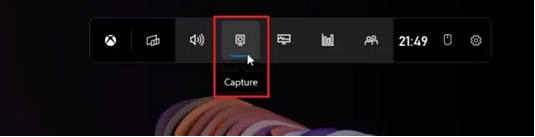
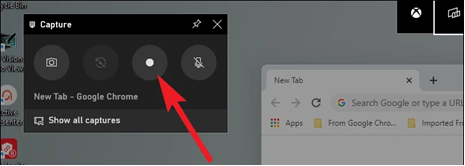
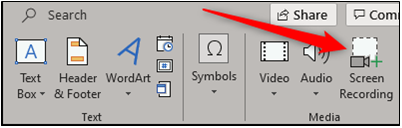
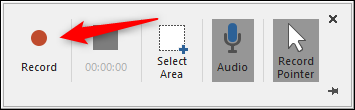
More Stories
TRUE NORTH uruchomiła nową platformę marki „Life’s Different After” w ramach kampanii Today the Brave
Pomiar mowy ciała Wiadomości o Mirażu
W trakcie testu | Rower Giant Revolt 2025 ma dodatkowe schowki w dolnej rurze i twierdzi, że zapewnia większy komfort